Találkozott már azzal a problémával, hogy a mellékleteket tartalmazó e-maileket nem küldik el Gmail-fiókjából? Melléklet nélküli e-mailek küldésekor hibaüzeneteket kaphat, például „A melléklet nem sikerült” vagy „A fájl nem csatolható”. ilyen figyelmeztetések nem jelennek meg. Íme néhány módszer a csatolt e-mailek küldésének sikertelenségére a Gmailben. Közben tanulhatsz is mi történik, ha letilt valakit a Gmailben.

Tartalomjegyzék
A „nem lehet csatolt e-mailt küldeni” több oka is lehet, például a melléklet mérete, a böngészővel vagy a bővítménnyel kapcsolatos problémák vagy a hálózati problémák. Az alábbiakban felsoroltunk néhány személyesen tesztelt módszert a problémák megoldására.
Ellenőrizze az internetkapcsolatot
Ha nem tud mellékletet csatolni az elküldeni kívánt e-mailhez, először ellenőriznie kell az internetkapcsolatot. Valószínűleg csatlakozik egy hálózathoz, de nincs internetkapcsolat. Ennek ellenőrzéséhez nyisson meg egy új lapot a böngészőben, és keressen fel egy webhelyet, mondjuk a google.com címet. Ha visszaáll a hiba, akkor az internet nem működik, de ha megnyílik a webhely, meg kell néznie az alább említett többi javítást.
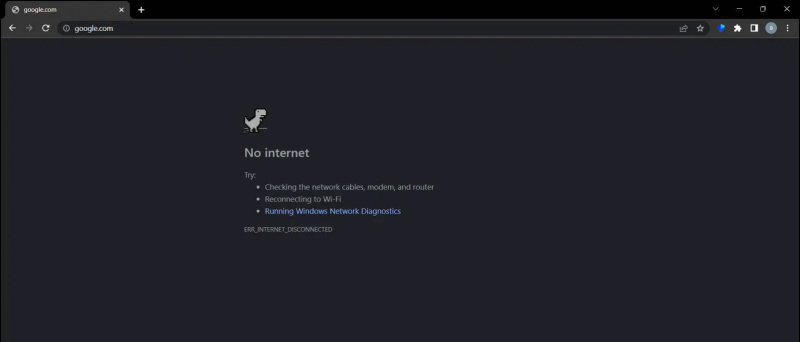
tud élni az Instagramon androidon
Váltson az Basic Gmailre
Megpróbálhatja megnyitni az alapvető Gmailt, amely valahogy megoldja ezt a problémát a legtöbb felhasználó számára. Amikor a webhely betöltődik, meg kell nyitnia a Gmailt bármelyik böngészőben, és kattintson a jobb alsó sarokban található „Alap HTML betöltése” linkre. Ezzel megnyílik a Gmail alapverziója, amely kissé réginek tűnik, de megoldja a mellékletekkel kapcsolatos problémát. Ha elkészült a melléklettel ellátott e-mail elküldésével, az oldal alján található lehetőség segítségével egyszerűen visszaállíthatja azt a normál Gmail-be.
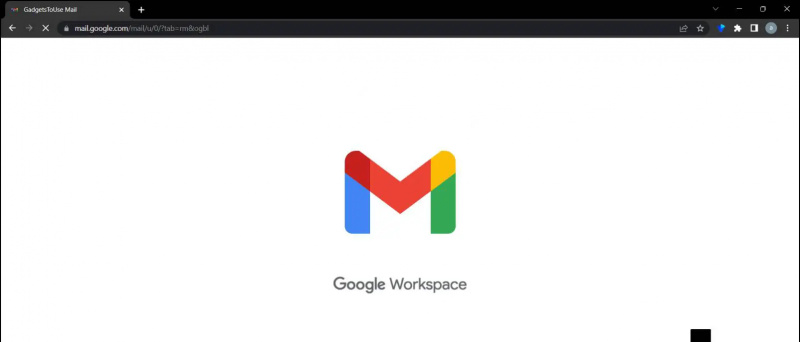
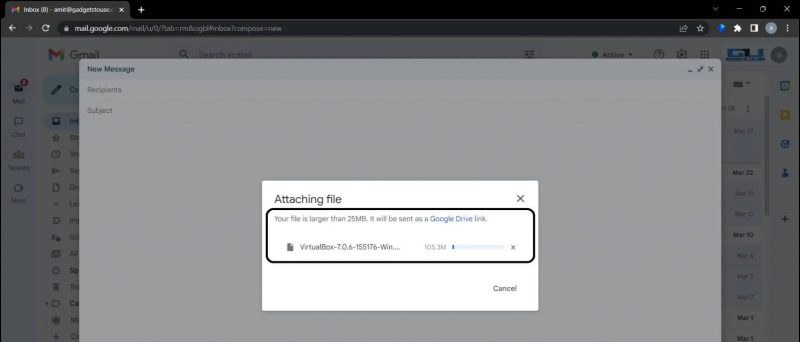
Normális esetben megteheti mellékletek hozzáadása egy e-mailre, de ha létrehoz egy Google Drive-hivatkozást, akkor az szövegként kerül elküldésre a törzsben. A megosztható linket elküldheti a címzetteknek a Google Drive-ból, és hozzáférést biztosíthat nekik.
Frissítse vagy használjon másikat a webböngészőben
Ha továbbra sem tudja elküldeni az e-mailt melléklettel, a következő dolog, amit tudnia kell, hogy a Gmail csak a következő helyen támogatott Króm , Firefox , Szafari , internet böngésző , és Microsoft Edge böngészők. Most győződjön meg arról, hogy a böngészők legújabb verziójával rendelkezik.
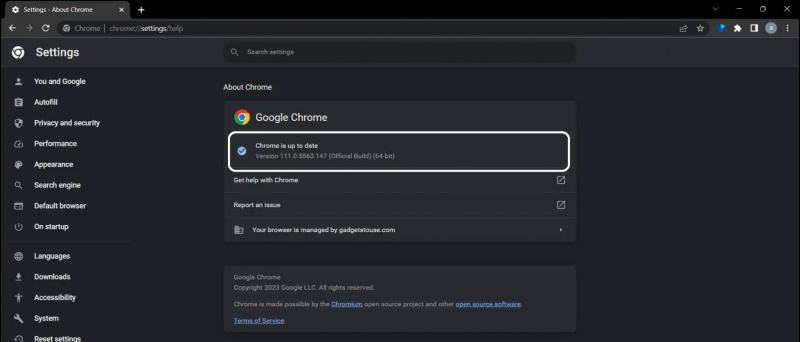
hogyan lehet eltávolítani egy profilképet a google-ból
Érdemes megfontolni egy másik böngészőre váltást is, hogy megnézze, ez megoldja-e a problémát. Néha azt tapasztalhatja, hogy a Gmail-fájlmelléklet jól működik egy másik böngészőben.
Próbáld ki az inkognitómódot
Lehet, hogy egy böngészőbővítmény okozza a problémát; a probléma megoldásához használja a böngésző inkognitómódját. Az inkognitó mód megnyitásához a Chrome böngészőben nyomja meg a gombot Ctrl+Shift+N . Hasonlóképpen a Firefox böngészőben nyomja meg a gombot Ctrl+Shift+P egy privát ablak megnyitásához.
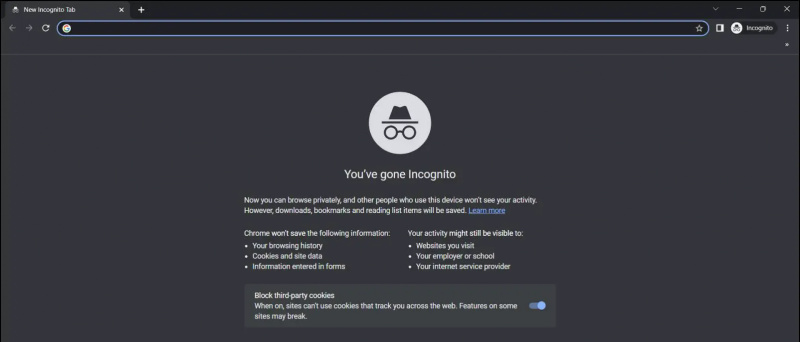
Google Chrome
1. Nyissa meg a Google Chrome böngészőben a számítógépen.
2. nyomja meg CTRL+H a billentyűzeten a megnyitáshoz Történelem .
3. Kattints a Böngészési adatok törlése opciót a bal oldali ablaktáblában.
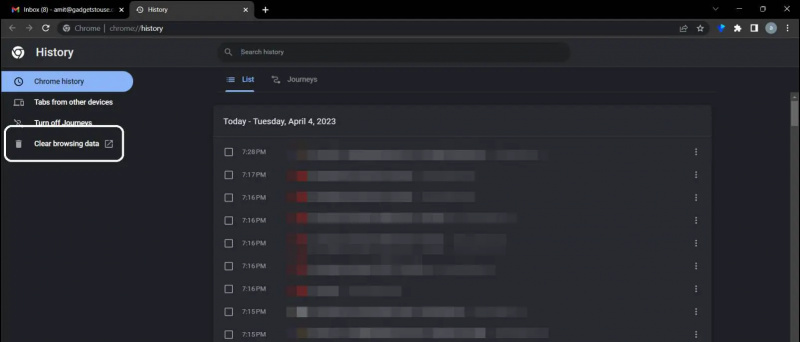
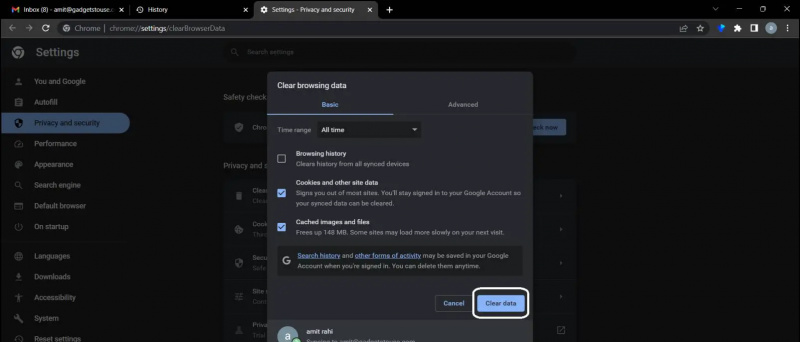
hogyan módosíthatja az alkalmazás értesítési hangjait
3. Kattintson Hálózat és internet opciót a Vezérlőpulton.
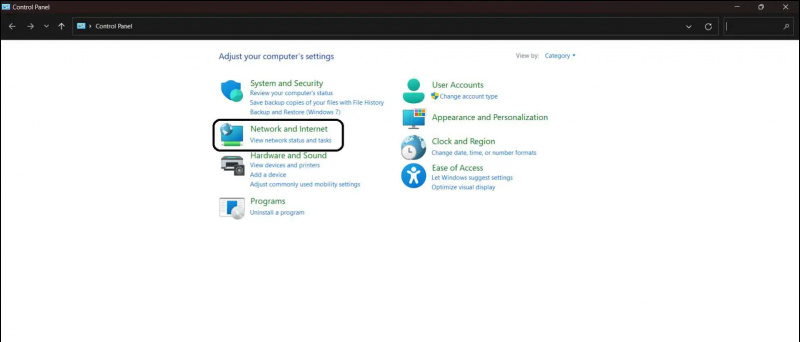
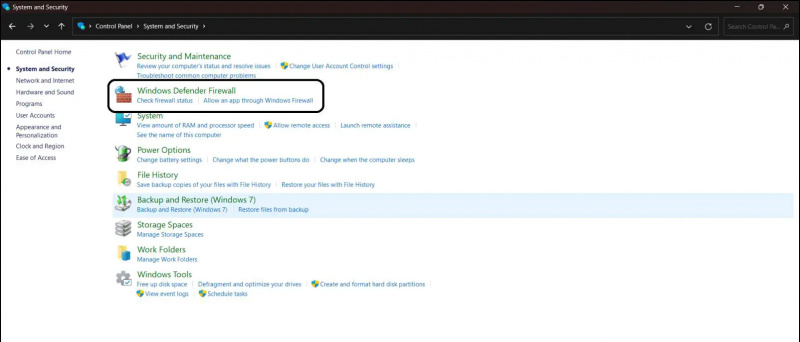
7. Végül kattintson rendben a beállítások mentéséhez.
Így egyszerűen letilthatja a tűzfalat a Windows PC-n. Most megpróbálhatja elküldeni az e-mailt a melléklettel.
hogyan lehet megváltoztatni az értesítési hangot a Facebook alkalmazásban
Tiltsa le a webböngésző proxyt
Ha webböngészőproxyt állított be, ez azt is okozhatja, hogy a Gmail nem küld e-maileket mellékletekkel. Szóval kellene próbáld meg letiltani a proxy szervert ezt kijavítani. Itt van, hogyan:
1. Kattintson a keresés gombra a Windows 10 tálcáján, és keressen rá 'Internetes lehetőségek .”
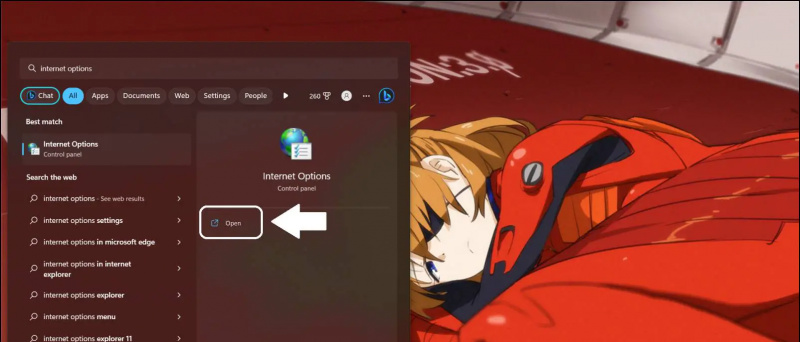
2. Válassza ki Internetes tulajdonságok a keresési eredmények közül, és váltson a Kapcsolatok lapon.
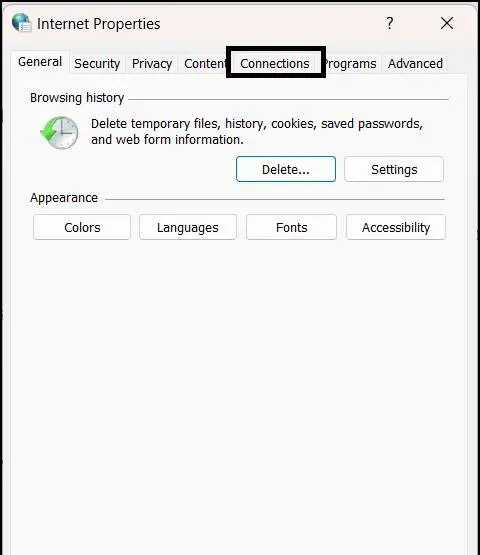
hogyan módosíthatja az értesítési hangot androidon
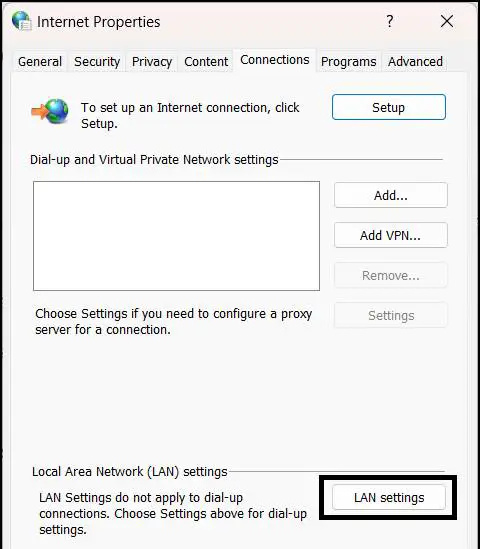
Tehát, ha a „ A csatolás nem sikerült A hibaüzenet azt mondja, hogy a probléma egy proxyszerver miatt lehet, a böngészőproxy kikapcsolása javítja a hibát.
Becsomagolás
Ezeken a megoldásokon kívül néha a csatolási hiba oka lehet egy lassú internetprobléma, ezért meg kell tennie ellenőrizze a kapcsolat sebességét . Ez volt néhány módja annak, hogy kijavítsa, ha nem tud csatolt e-mailt küldeni a Gmailben. Reméljük, hogy ezekkel a hibaelhárítási módszerekkel megoldotta a problémát; ha nem, próbálja meg felvenni a kapcsolatot a Google-lal, vagy váltson másik e-mail szolgáltatásra. Maradjon velünk a GadgetstoUse oldalán, ha további ilyen jellegű olvasmányokat szeretne.
Érdekelhetik a következők:
- Nem tud megnyitni egy fájlt a Gmailben? 3 módszer a „Hozzáférés megtagadva” probléma megoldására a Google Drive-ban
- 5 módszer a Gmail javítására Fiókja 1 másik helyen van nyitva
- 3 módszer a szöveg automatikus beírására a Gmailben PC-n vagy iPaden
- 5 módszer a szöveg automatikus beírására a Gmailben Androidon és iPhone-on
Azonnali technológiai hírekért is követhet minket a címen Google Hírek vagy tippekért és trükkökért, okostelefonokról és kütyükről szóló véleményekért csatlakozzon beepry.it,









